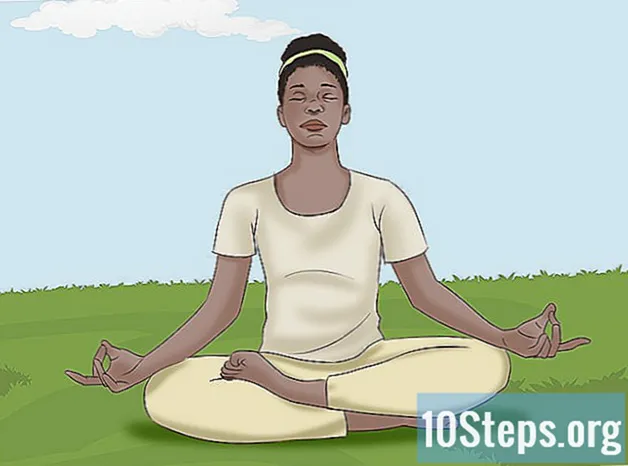Autorius:
Janice Evans
Kūrybos Data:
24 Liepos Mėn 2021
Atnaujinimo Data:
13 Gegužė 2024

Turinys
Kiti skyriaiŠis „wikiHow“ moko jus, kaip nusiųsti GIF vaizdą į „Discord“ pokalbį iš kompiuterio ar žiniatinklio, naudojant kompiuterį ar „Mac“.
Žingsniai
1 metodas iš 2: GIF įkėlimas iš kompiuterio
Kompiuteryje atidarykite nesantaiką. Galite naudoti „Discord“ darbalaukio programą arba naršyklėje apsilankyti www.discordapp.com.
- Jei nesate automatiškai prisijungę prie nesantaikos savo įrenginyje, spustelėkite Prisijungti mygtuką viršutiniame dešiniajame kampe ir prisijunkite naudodami savo paskyros kredencialus.

Kairiajame skydelyje spustelėkite serverį. Tai atvers visų šio serverio teksto ir balso pokalbių kanalų sąrašą.- Jei norite siųsti GIF tiesioginiu pranešimu, spustelėkite figūrėlės piktogramą viršutiniame kairiajame ekrano kampe. Bus atidarytas visų jūsų tiesioginių pranešimų pokalbiais sąrašas.

Spustelėkite pokalbį TEXT CHANNELS. Kairiajame naršymo skydelyje raskite pokalbį, kuriame norite paskelbti GIF, ir spustelėkite jį, kad atidarytumėte pokalbį.
Spustelėkite failo įkėlimo mygtuką. Atrodo kaip rodyklė aukštyn kvadrato viduje šalia pranešimo lauko ekrano apačioje. Tai atidarys jūsų failų naršyklę iššokančiajame lange.- Taip pat galite vilkti ir numesti GIF failą iš savo kompiuterio nenaudodami įkėlimo mygtuko. Norėdami tai padaryti, atidarykite aplanką, kuriame saugomas jūsų GIF, ir vilkite failą į „Discord“ pokalbių langą.
Iš aplankų raskite ir pasirinkite GIF. Naršykite aplankus failų naršyklėje ir spustelėkite norimą siųsti GIF.
Spustelėkite Atviras iššokančiajame lange. Jis importuos GIF į jūsų pokalbį. Prieš siųsdami galėsite peržiūrėti savo GIF.
Pridėkite komentarą prie savo GIF. Pasirinktinai galite įvesti komentarą arba pranešimą teksto lauke po savo GIF.
- Savo komentare taip pat galite naudoti jaustukus spustelėdami šypsenėlės piktogramą teksto lauko dešinėje.
Spustelėkite Įkelti mygtuką. Tai baltas mygtukas apatiniame dešiniajame iššokančiojo lango kampe. Tai nusiųs jūsų GIF į pokalbį.
2 metodas iš 2: GIF siuntimas iš interneto
Atidarykite interneto naršyklę. Galite naudoti bet kurią naršyklę, pvz., „Chrome“, „Safari“, „Firefox“ ar „Opera“.
Raskite GIF internete. Galite atidaryti anksčiau matytą GIF arba ieškoti internetinėse GIF bibliotekose, pvz., „Giphy“ ar „gifs.com“.
Dešiniuoju pelės mygtuku spustelėkite GIF vaizdą. Tai atidarys išskleidžiamąjį meniu.
- Kai kuriose svetainėse pamatysite Nukopijuoti nuorodą arba Kopijuoti parinktis šalia GIF. Galite spustelėti šį mygtuką, kad nukopijuotumėte vaizdo nuorodą, o ne dešiniuoju pelės mygtuku spustelėkite vaizdą.
Spustelėkite Kopijuoti vaizdo adresą iš variantų. Tai nukopijuos tiesioginę nuorodą į GIF vaizdą, kurį norite siųsti.
- Kai kuriose svetainėse dešiniuoju pelės mygtuku spustelėkite meniu, o ne Kopijuoti vaizdo adresą mygtuką. Tokiu atveju dešiniuoju pelės mygtuku spustelėkite nuorodą ir pasirinkite Kopijuoti.
Kompiuteryje atidarykite nesantaiką. Galite naudoti „Discord“ darbalaukio programą arba naršyklėje apsilankyti www.discordapp.com.
- Jei nesate automatiškai prisijungę prie nesantaikos savo įrenginyje, spustelėkite Prisijungti mygtuką viršutiniame dešiniajame kampe ir prisijunkite naudodami savo paskyros kredencialus.
Kairiajame skydelyje spustelėkite serverį. Tai atvers visų šio serverio teksto ir balso pokalbių kanalų sąrašą.
Spustelėkite pokalbį TEXT CHANNELS. Kairiajame naršymo skydelyje raskite pokalbį, kuriame norite paskelbti GIF, ir spustelėkite jį, kad atidarytumėte pokalbį.
- Jei norite GIF siųsti tiesioginiu pranešimu, spustelėkite figūrėlės piktogramą viršutiniame kairiajame ekrano kampe. Bus atidarytas visų jūsų tiesioginių pranešimų pokalbiais sąrašas.
Dešiniuoju pelės mygtuku spustelėkite pranešimo lauką. Tai pokalbio apačioje. Dešiniuoju pelės mygtuku spustelėjus bus atidarytas išskleidžiamasis meniu.
Spustelėkite Įklijuoti. Ji įklijuos GIF nuorodą į pranešimo lauką.
- Tai yra tiesioginė vaizdo nuoroda, atverianti norimą siųsti GIF. Tai turėtų baigtis a .gif pratęsimas.
Paspauskite ↵ Įveskite klaviatūroje. Tai atsiųs vaizdo nuorodą į pokalbį. Nesantaika automatiškai apdoros jūsų nuorodą ir parodys GIF vaizdą pokalbyje.